笔记本如何连接无线耳机能在电脑用吗 笔记本电脑如何连接蓝牙耳机
更新时间:2023-10-03 12:42:09作者:yang
笔记本如何连接无线耳机能在电脑用吗,如今随着科技的不断发展,无线耳机已经成为人们生活中不可或缺的一部分,对于拥有笔记本电脑的用户来说,连接无线耳机是一种便捷的选择,让我们能够在电脑上尽情享受音乐、视频和语音通话。对于一些不太了解技术的用户来说,如何连接无线耳机可能会成为一个问题。在本文中我们将介绍如何在笔记本电脑上连接蓝牙耳机,帮助您轻松实现无线音频体验。
方法如下:
1.点击电脑左下角“开始”——“设置”,打开“Windows设置”。
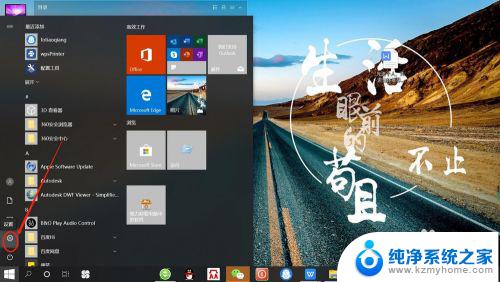
2.再“Windows设置”页面,点击“设备”,打开“设备设置”。
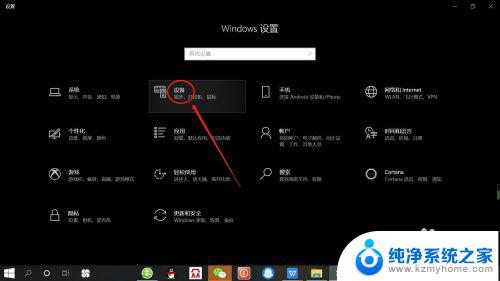
3.在“设备设置”页面。点击“蓝牙”,打开“电脑蓝牙”。
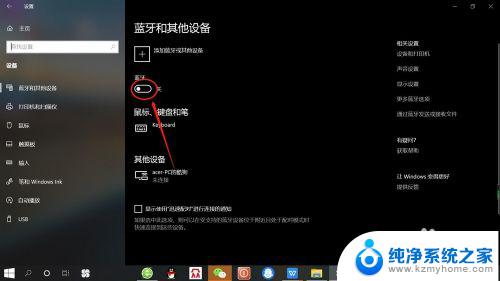
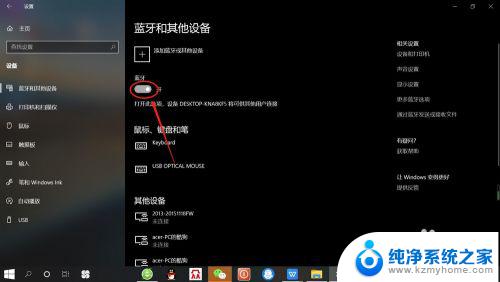
4.接着,按无线蓝牙耳机开关,打开“无线蓝牙耳机“。

5.然后,在“设备设置”页面。点击添加“蓝牙或其他设备”——“蓝牙”——“无线蓝牙耳机”,即可使电脑与无线蓝牙耳机配对连接,如下图所示。
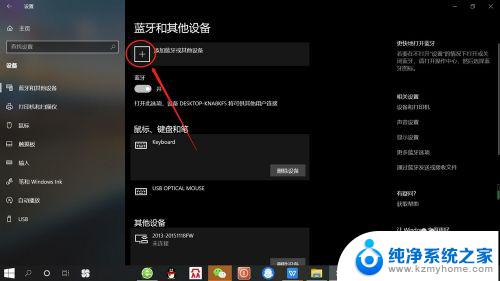
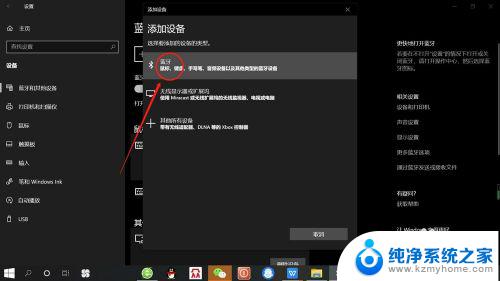

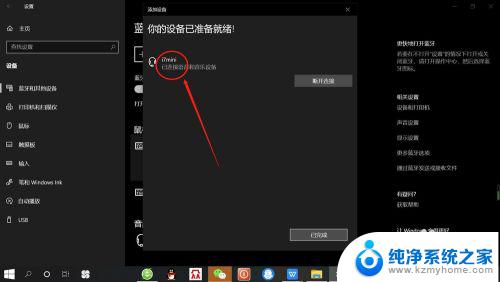
以上是有关笔记本如何连接无线耳机并在电脑上使用的全部内容,如果您遇到了类似的问题,可以参考本文中介绍的步骤进行修复。希望本文对您有所帮助!
- 上一篇: 网页字模糊 网页字体模糊原因及解决方法
- 下一篇: 红米怎么隐藏桌面的app 怎么在红米手机上隐藏应用
笔记本如何连接无线耳机能在电脑用吗 笔记本电脑如何连接蓝牙耳机相关教程
- 笔记本可以连无线耳机吗 电脑蓝牙无线耳机连接方法
- 如何连接笔记本和无线耳机蓝牙 无线蓝牙耳机如何连接到笔记本电脑
- 笔记本电脑能和耳机连接蓝牙吗 无线蓝牙耳机连接笔记本电脑方法
- 无线耳机什么连接笔记本电脑 笔记本电脑如何连接无线蓝牙耳机教程
- 无线耳麦可以连接笔记本电脑吗 无线蓝牙耳机如何连接到笔记本电脑
- 笔记本电脑能够连接蓝牙耳机吗 笔记本电脑如何连接蓝牙耳机
- 笔记本电脑如何设置蓝牙耳机 如何在笔记本电脑上连接无线蓝牙耳机
- 笔记本怎么接蓝牙耳机 笔记本电脑蓝牙耳机连接教程
- 笔记本电脑可以用无线耳机吗 笔记本电脑如何连接蓝牙耳机
- vivotws2e蓝牙耳机能连笔记本电脑吗 vivo TWS2e 如何连接电脑
- 笔记本电脑的麦克风可以用吗 笔记本电脑自带麦克风吗
- thinkpad没有蓝牙 ThinkPad笔记本如何打开蓝牙
- 华为锁屏时间设置 华为手机怎么调整锁屏时间
- 华为的蓝牙耳机怎么连接 华为蓝牙耳机连接新设备方法
- 联想电脑开机只显示lenovo 联想电脑开机显示lenovo怎么解决
- 微信怎么找回原密码 微信密码忘记怎么找回
电脑教程推荐
- 1 笔记本电脑的麦克风可以用吗 笔记本电脑自带麦克风吗
- 2 联想电脑开机只显示lenovo 联想电脑开机显示lenovo怎么解决
- 3 如何使用光驱启动 如何设置光驱启动顺序
- 4 怎么提高笔记本电脑屏幕亮度 笔记本屏幕亮度调节方法
- 5 tcl电视投屏不了 TCL电视投屏无法显示画面怎么解决
- 6 windows2008关机选项 Windows server 2008 R2如何调整开始菜单关机按钮位置
- 7 电脑上的微信能分身吗 电脑上同时登录多个微信账号
- 8 怎么看电脑网卡支不支持千兆 怎样检测电脑网卡是否支持千兆速率
- 9 荣耀电脑开机键在哪 荣耀笔记本MagicBook Pro如何正确使用
- 10 一个耳机连不上蓝牙 蓝牙耳机配对失败